Oavsett om du äger en HD-, FHD-eller 4K-TV kan du enkelt använda den som en datorskärm. Men det finns några fördelar med 4K-TV som gör den till ett bättre alternativ.
4K-TV erbjuder ett högre PPI-värde (Pixel Per Inch) vilket resulterar i skarp och levande bildkvalitet. Den exakta färgprecisionen och en högre uppdateringsfrekvens gör den dessutom lämplig för spel-och grafikintensiva uppgifter. Du kan dock ibland uppleva inmatningsfördröjningar eftersom 4K-TV går igenom flera efterbehandlingsfunktioner. Men det finns sätt att komma runt det här problemet också.
Nedan finns en steg-för-steg-guide om hur du kan använda din 4K-TV som en datorskärm.
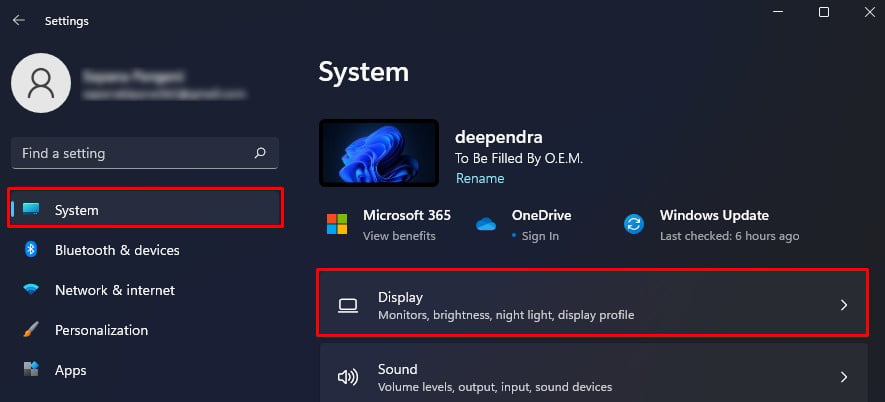
Steg 1: Kontrollera 4K-kompatibilitet på PC
Först till kvarn. Om du vill använda din 4K-TV som bildskärm bör din PC också vara 4K-kompatibel. Om du försöker ansluta en dator med endast HD-eller FHD-stöd kan upplösningen och skalningen på TV-skärmen förvrängas vilket resulterar i överskannade eller underskannade bilder.
Därför, om du äger en GPU med 4K support kan du installera den på din PC och använda den. Om du planerar att använda en PC som inte stöder 4K med en 4K-TV, måste du göra några skärmjusteringar. Mer om detta senare.
Låt oss börja med att kontrollera 4K-kompatibiliteten på din dator.
Tryck på Windows + I-tangenterna på tangentbordet för att starta Inställningar. Klicka på System i den vänstra rutan och välj Visa till höger.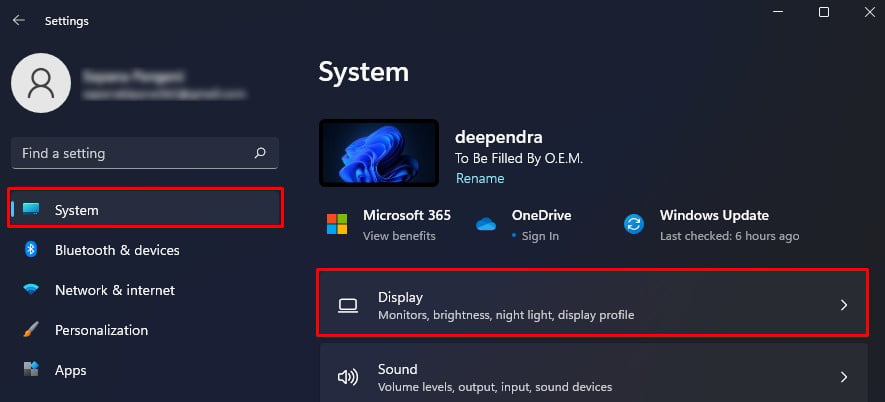 I rullgardinsmenyn Display Resolution kontrollerar du om 4K (3840 x 2160) är tillgänglig. Om inte, kommer den högsta tillgängliga upplösningen på din PC att visas som Rekommenderad.
I rullgardinsmenyn Display Resolution kontrollerar du om 4K (3840 x 2160) är tillgänglig. Om inte, kommer den högsta tillgängliga upplösningen på din PC att visas som Rekommenderad.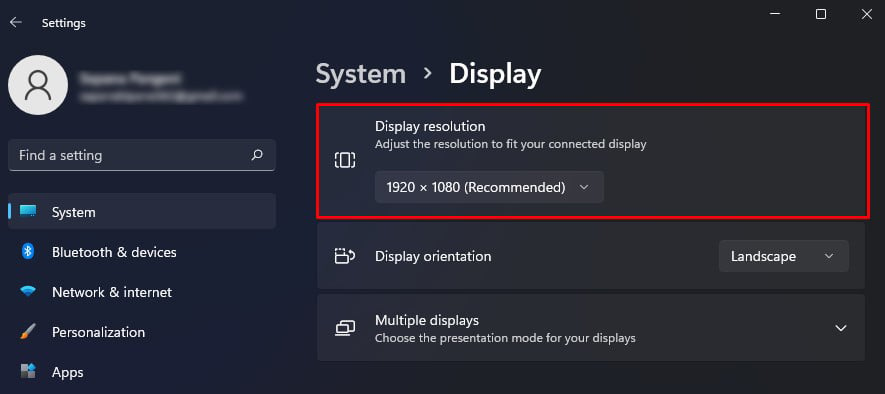
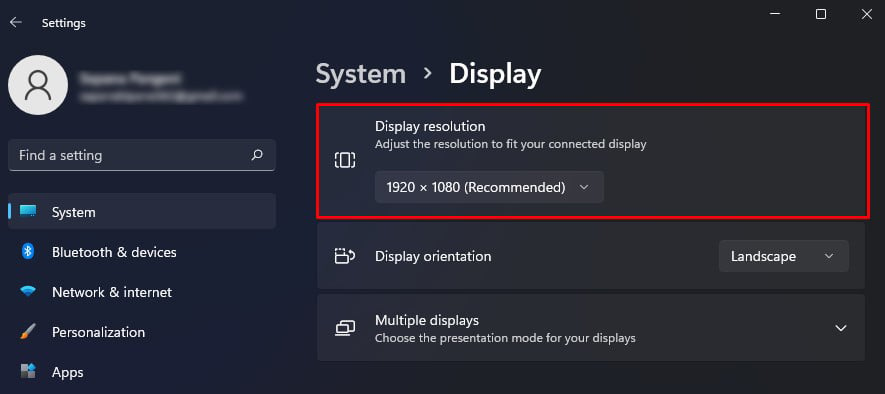
Steg 2: Skaffa en lämplig HDMI-kabel
Inte alla HDMI-kabel stöder överföring av 4K-signaler. Så du bör skaffa en avancerad HDMI-kabel som stöder 4K-upplösning. Om din TV har en uppdateringsfrekvens på 60Hz kan du få en HDMI 2.0-kabel. Om din TV använder en högre uppdateringsfrekvens på 120Hz behöver du en HDMI 2.1-kabel.

Du bör också kontrollera om grafikprocessorn på din PC stöder högre versioner av HDMI. Om din dator bara har HDMI 1.4-stöd kan du kanske strömma 4K-innehåll, men på en lägre FPS.
Steg 3: Upprätta anslutningen
När du skaffat en kompatibel HDMI-kabel kan du nu fortsätta med anslutningen. Anslut helt enkelt ena änden av kabeln till HDMI OUT-porten på din dator och anslut den andra änden till HDMI IN på din TV. Sedan bör du byta ingångskälla till HDMI på din TV.


Stegen för att ändra ingångskällan är ganska lika i de flesta 4K-TV-apparater. Om din TV-fjärrkontroll har en Källaknapp kan du enkelt byta källa med den knappen. Om inte kan du göra det via Inställningar. Låt oss se hur du gör det på Samsung TV-apparater.
Tryck direkt på knappen Källa på fjärrkontrollen och välj HDMI. Alternativt går du till det vänstra hörnet av startskärmen och väljer Källa. Tryck på HDMI.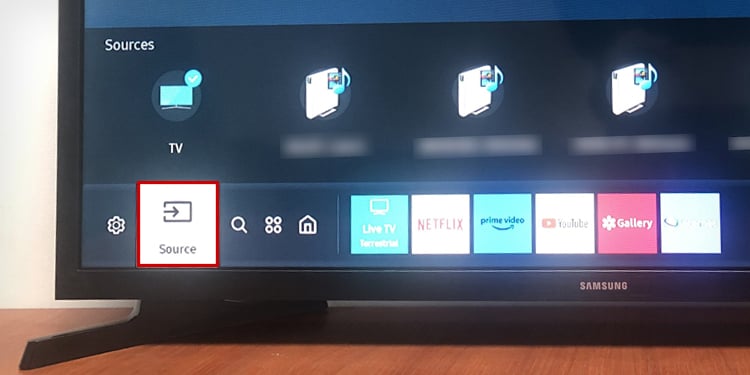
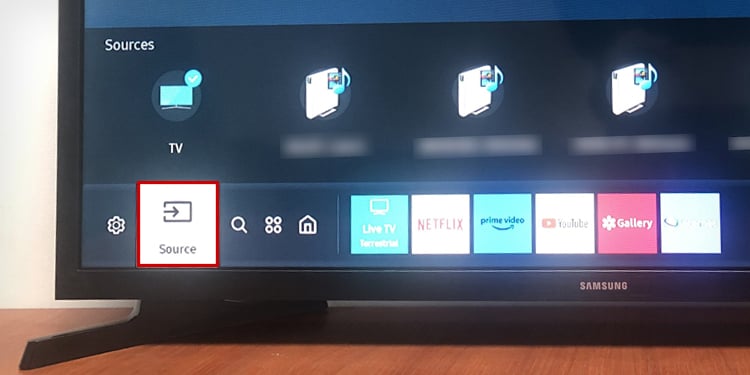 TV:n börjar nu casta från din PC. Tips: Om du vill använda din 4K-TV som en andra bildskärm kan du också använda Miracast eller streamingenheter som en Roku. Du kan läsa den här artikeln om hur du castar från PC till din TV.
TV:n börjar nu casta från din PC. Tips: Om du vill använda din 4K-TV som en andra bildskärm kan du också använda Miracast eller streamingenheter som en Roku. Du kan läsa den här artikeln om hur du castar från PC till din TV.
Steg 4: Justera skärminställningarna
Nu när du har upprättat en anslutning bör du justera några skärminställningar. Om både TV:n och PC:n stöder 4K-upplösning kanske du inte stöter på något problem. TV:n kommer att upptäcka och justera skärmstorleken.
Men om du använder en dator som inte är 4K kan du inte strömma 4K-kvalitetsinnehåll på TV:n. Du kan dock ändra vissa inställningar som skalning och upplösning för att förbättra visningsupplevelsen i viss utsträckning.
Öppna Inställningar på din dator. Du kan enkelt göra det genom att trycka på Windows och I tangenterna samtidigt. Välj System > Display.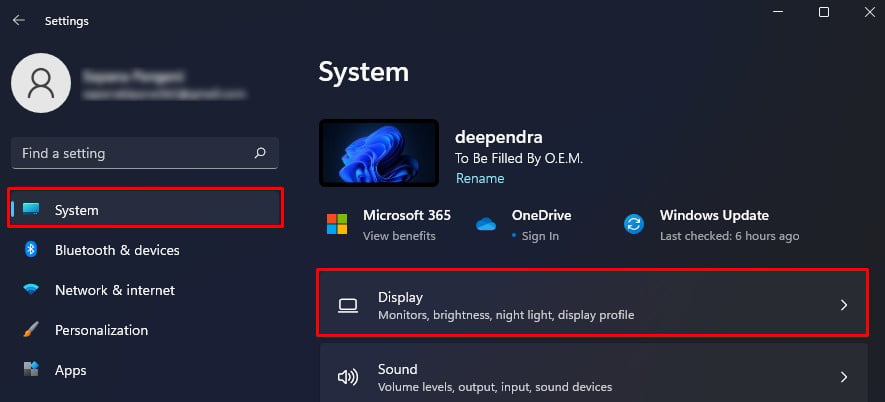
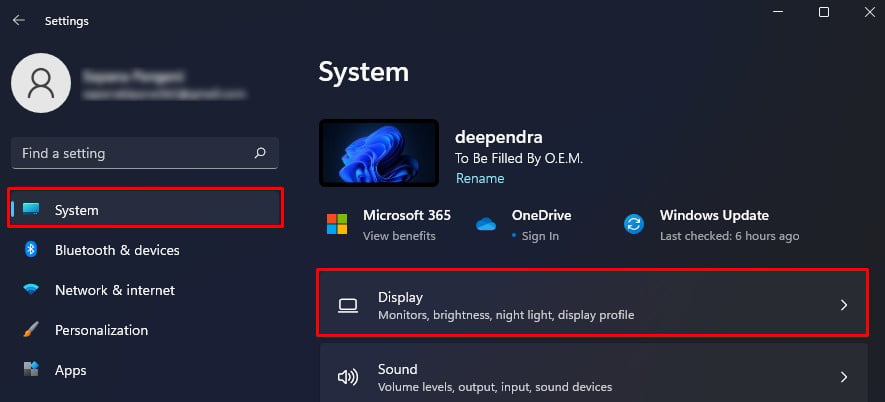 Gå till avsnittet Skala och layout och välj 4K-upplösning (3840 x 2160 pixlar). Om du har en icke-4K-kompatibel dator, välj den högsta tillgängliga upplösningen.
Gå till avsnittet Skala och layout och välj 4K-upplösning (3840 x 2160 pixlar). Om du har en icke-4K-kompatibel dator, välj den högsta tillgängliga upplösningen.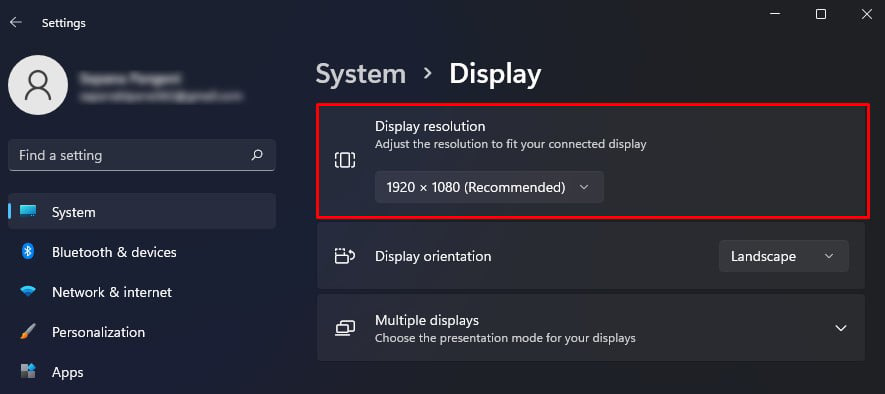
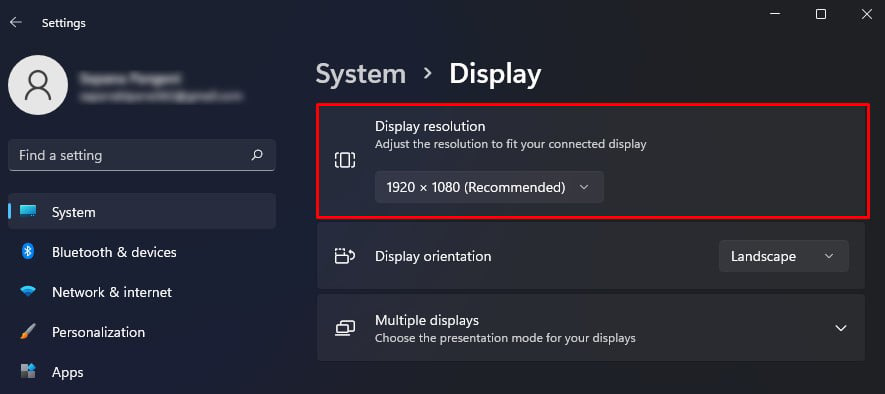 Använd sedan alternativet Skala och välj ett skalningsvärde som passar TV-skärmen.
Använd sedan alternativet Skala och välj ett skalningsvärde som passar TV-skärmen.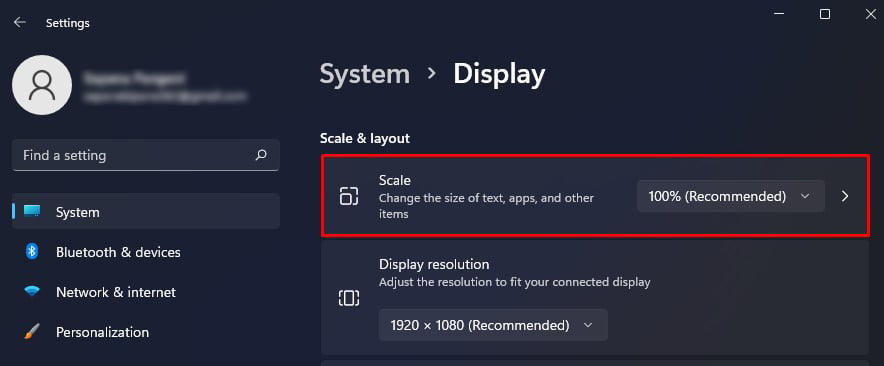
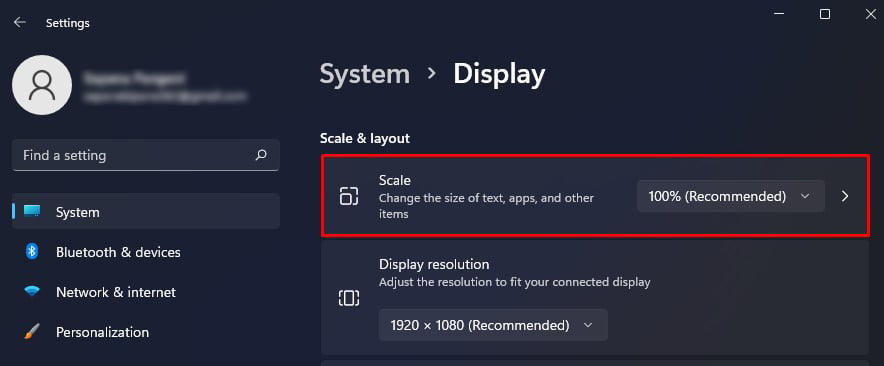
Tips: Om din dator använder NVIDIA-grafikkort kan du använda NVIDIA-kontrollpanelen för att justera skärminställningarna. På samma sätt, om den har ett AMD-grafikkort, kan du ändra skärminställningarna med AMD Catalyst Control Center.
Steg 5: Behåll ergonomin
Arbeta med en större skärm på din 4K-TV kan vara överväldigande. 4K TV-skärmen ger flexibiliteten att arbeta på flera fönster samtidigt, men du kan lätt gå vilse. För det mesta är du bara begränsad till en tredjedel av skärmen. Du kan inte fullt ut utnyttja det verkliga tillståndet på din TV om du inte placerar dig själv på rätt sätt.
Inte bara det, du kan få ont i ögon och nacke under en lång datorsession. Därför bör du hålla ett idealiskt avstånd mellan dina ögon och TV-skärmen. Vi rekommenderar också att du använder snedställd belysning för att undvika ansträngda ögon.
Tips: Om du planerar att använda din TV för spel, föreslår vi att du aktiverar spelläget. Du kan läsa den här artikeln om de bästa TV-inställningarna för spel.